Instalacja Skype w różnych dystrybucjach Linux

- 3394
- 383
- Roman Pawlik
W tym artykule rozważymy proces instalacji Skype w rozkładach Linux przy użyciu następujących pakietów: .Deb, .RPM, a także za pośrednictwem menedżera pakietów Pacman (a raczej AUR) używanych w Arch Linux Distribution.

Skype - darmowe oprogramowanie proroctwowe z zamkniętym kodem, który zapewnia komunikację tekstową, głosową i wideo przez Internet między komputerami i telefonami, opcjonalnie za pomocą sieci peering.
Treść
- Instalacja
- 1. Plastikowa torba .Deb
- 2. Plastikowa torba .RPM
- 3. Pacman (AUR)
- 4. Gentoo
- Wideo z procesem ustawień
- Wnioski
Instalacja
Nowe wersje Skype (zaczynając od 5) Linux obsługuje tylko architekturę x86_64! .Deb i .Pakiety RPM można pobrać z oficjalnej strony Microsoft. Obsługiwana jest również instalacja w formie pakietu SNAP, ale nie rozważę teraz tej metody, ponieważ planuję napisać o Snap a Desla.
1. Plastikowa torba .Deb
Możesz zainstalować ten pakiet albo za pomocą dowolnego menedżera graficznego (GDEBI, synaptyka, centrum aplikacji i t. D.), albo za pomocą emulatora końcowego.
Najpierw rozważę instalację za pomocą menedżera graficznego. Jako przykład użyję GDEBI.
Aby rozpocząć instalację, kliknij odpowiedni przycisk myszy na pliku pobierania. Na wyświetlonej liście znajdź coś według typu: „Otwarcie z…” Lub „Otwórz w innej aplikacji” I wybierz ten element:
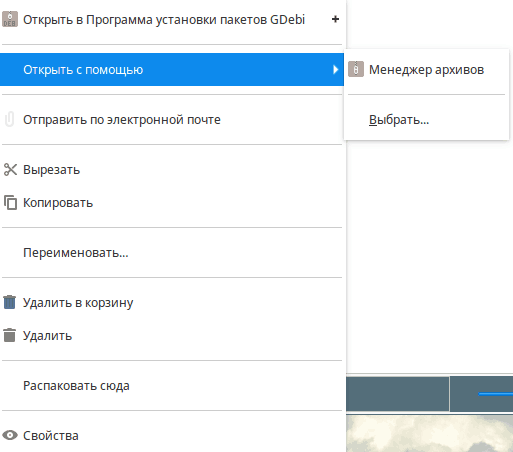
W wyświetlonym oknie znajdź: „Program instalacji pakietu GDEBI” i naciśnij "Otwarty":
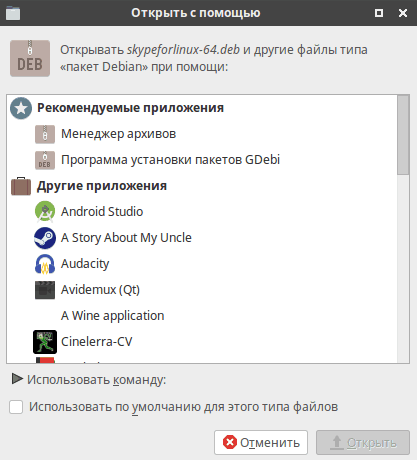 Po rozpoczęciu GDEBI ostrzeżenie może wyskoczyć, że starsza wersja jest dostępna w repozytoriach. Po prostu kliknij "Zamknąć":
Po rozpoczęciu GDEBI ostrzeżenie może wyskoczyć, że starsza wersja jest dostępna w repozytoriach. Po prostu kliknij "Zamknąć":
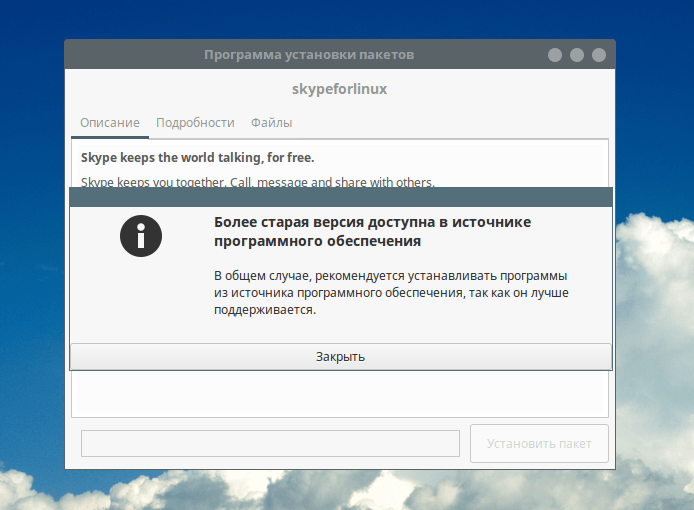
Teraz po prostu kliknij przycisk „Zainstaluj pakiet”, Aby rozpocząć proces:
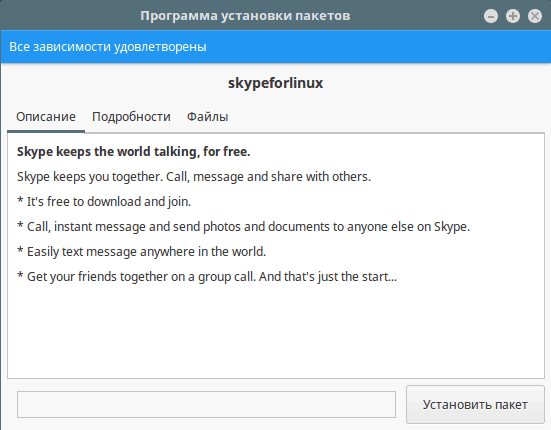
Po rozpoczęciu instalacji zostaniesz poproszony o hasło. Musisz to wprowadzić:
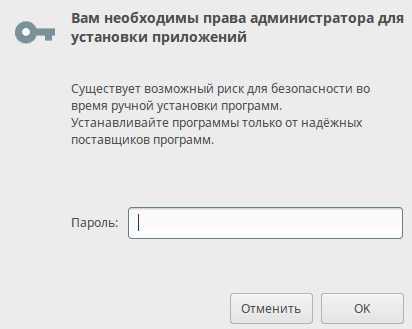
Teraz poczekaj na zakończenie zestawu procesu i kliknij "Zamknąć":
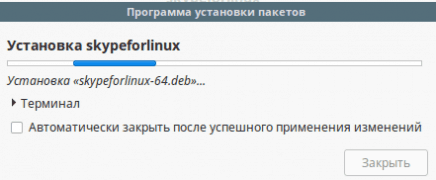
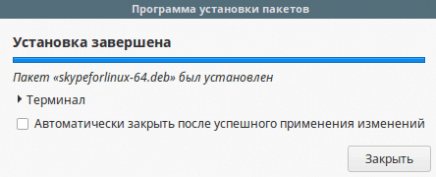
Następnie możesz również zamknąć GDEBI i zabrać się do pracy ze Skype.
Teraz chciałbym rozważyć instalację i terminal Skype. Nie położę z repozytorium, ponieważ jest bardziej stara wersja. Pokażę, jak zainstalować .Pakiet Deb. Aby to zrobić, otwórz emulator terminalu i wprowadź następujące polecenie:
$ Sudo dpkg -i /[Way_do_paki] /Skypeforlinux -64.Deb
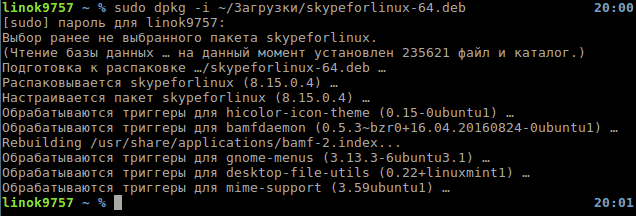
Instalacja jest zakończona na ten temat.
2. Plastikowa torba .RPM
Podobnie jak poprzedni, możesz zainstalować Skype albo za pośrednictwem terminalu lub za pomocą narzędzi graficznych. Pokażę instalację na przykładzie rozkładu OpenSuse 42.3.
Najpierw rozważ prostszą opcję za pośrednictwem menedżera instalacji pakietu (YAST). Po dwukrotnym kliknięciu pliku zostaniesz poproszony o wprowadzenie hasła użytkownika. Zrób to. Wtedy menedżer instalacji pojawi się przed tobą, z pakietem oznaczonym do instalacji. Aby rozpocząć proces, kliknij "Zaakceptować":
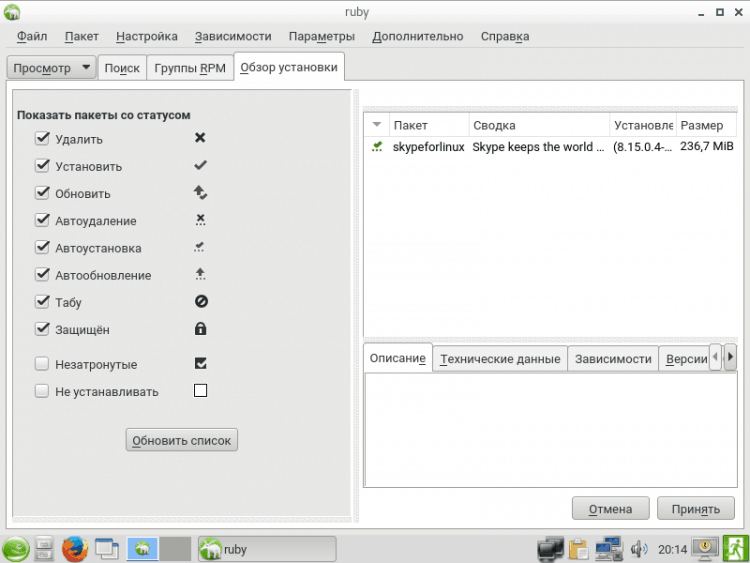
Jeśli istnieje błąd w pakiecie nieprawidłowości, po prostu kliknij "Ignorować" (Przynajmniej skype zwykle zarobił na tym błędach po instalacji):
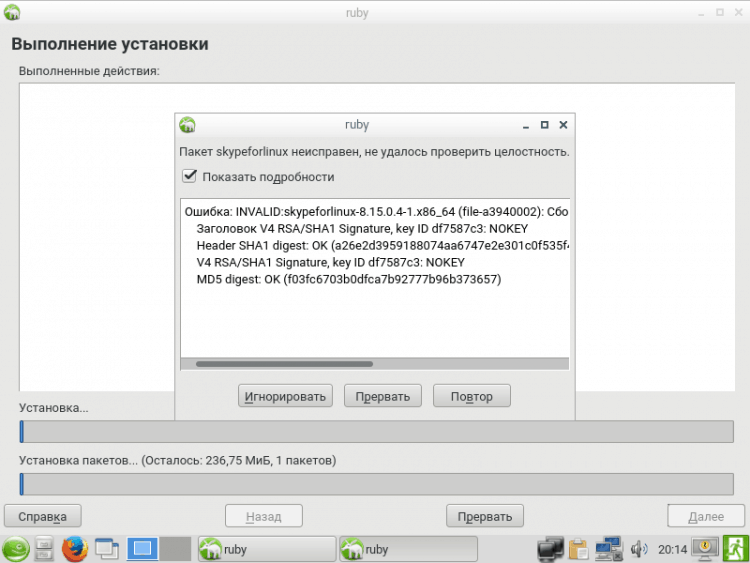
Po zignorowaniu błędu ostrzeżenie wyskoczy, że może to prowadzić do nieistotności systemu (nie martw się. Skype jej nie zaszkodzi). Po prostu kliknij "OK":
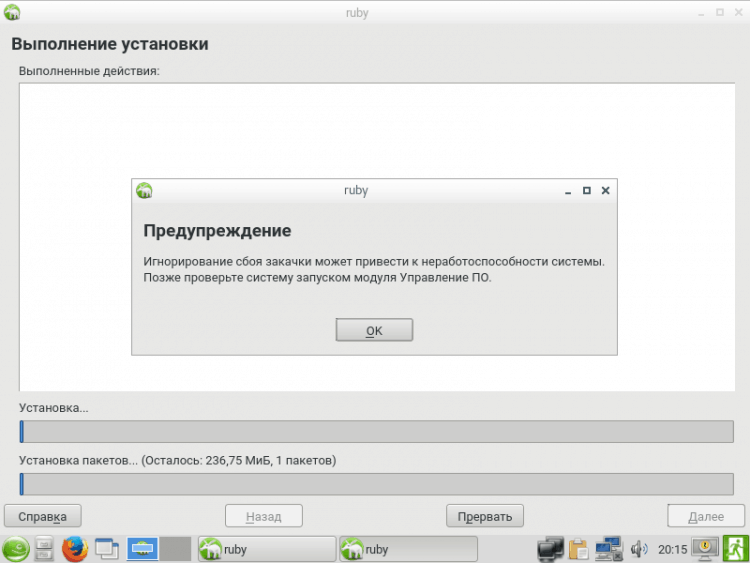
Po zakończeniu instalacji kliknij "Kompletny", Aby zamknąć instalator. Następnie możesz zacząć używać:
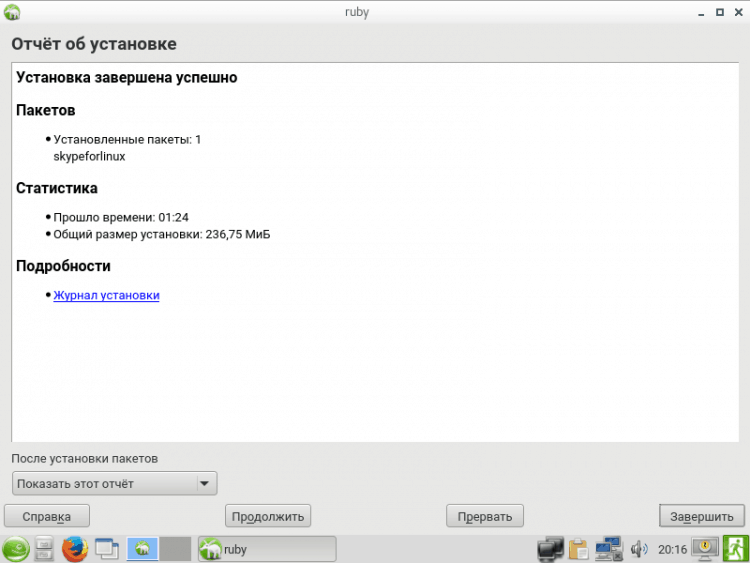
Teraz rozważ proces instalacji za pośrednictwem terminalu. Aby to zrobić, po prostu otwórz emulator (na przykład LXTERMINAL) i wprowadź:
Sudo rpm -iv /[Way_K_Papka] /Skypeforlinux -64.RPM (-I to klucz instalacyjny, v oznacza, że musisz wyświetlać szczegółowe informacje)
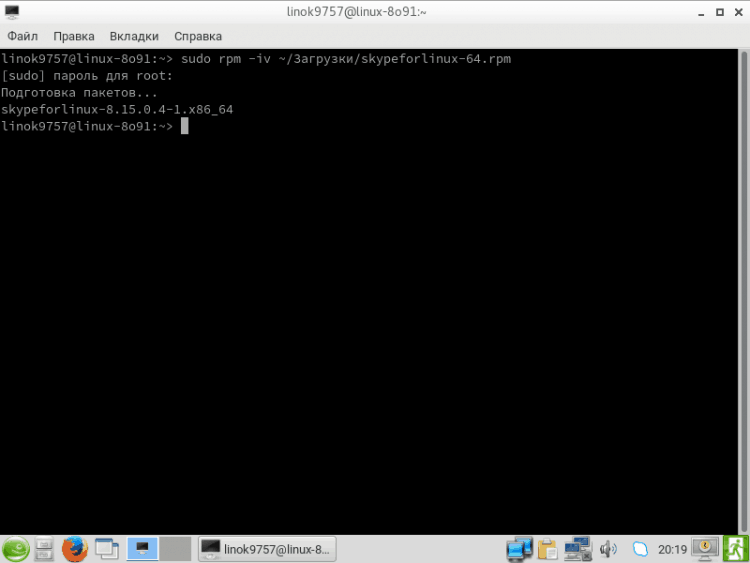
Instalacja jest zakończona na ten temat.
3. Pacman (AUR)
Wykonam Skype z AUR, ponieważ jest to najłatwiejszy sposób. Ponadto AUR jest zwykle najnowszą wersją. Aby zainstalować Skype w Arch, nie można wprowadzić następującego polecenia:
$ yaouurt -s Skypeforlinux-stabil-bin-gnome-keyring
- Skypeforlinux-stabil-bin-A stabilna wersja Skype z AUR;
- gnome -keyring - kluczowy. Lub w prostym, potrzebujesz go, aby nie wprowadzać logowania i hasła po każdym ponownym uruchomieniu (zaprojektowanym do bezpiecznego przechowywania informacji - nazwy użytkowników i hasła):
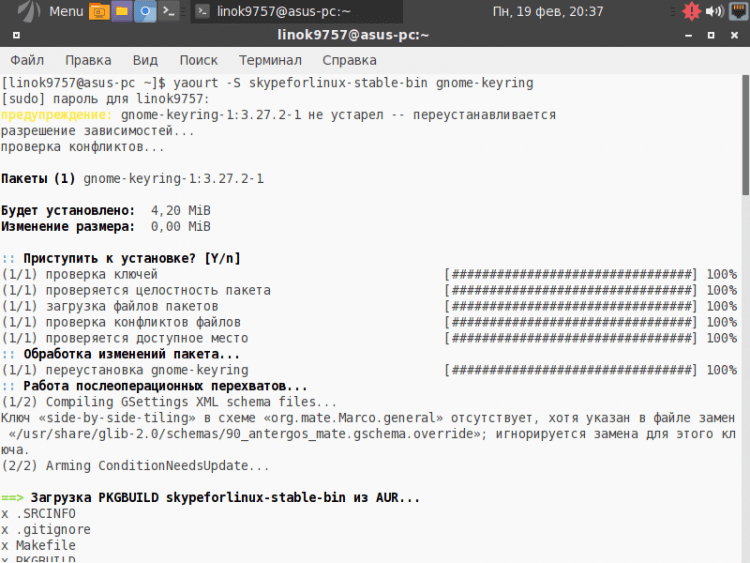
Odkąd użyłem dystrybucji przednich, gnome-keyring został już wstępnie zainstalowany, więc po prostu go ponownie zainstalowałem, ale to nie jest tak ważne. Kiedy zaoferujesz edycję PKGBuild, kliknij "N"! A kiedy pytają „Kontynuuj montaż .. ?", Kliknij „Y”:
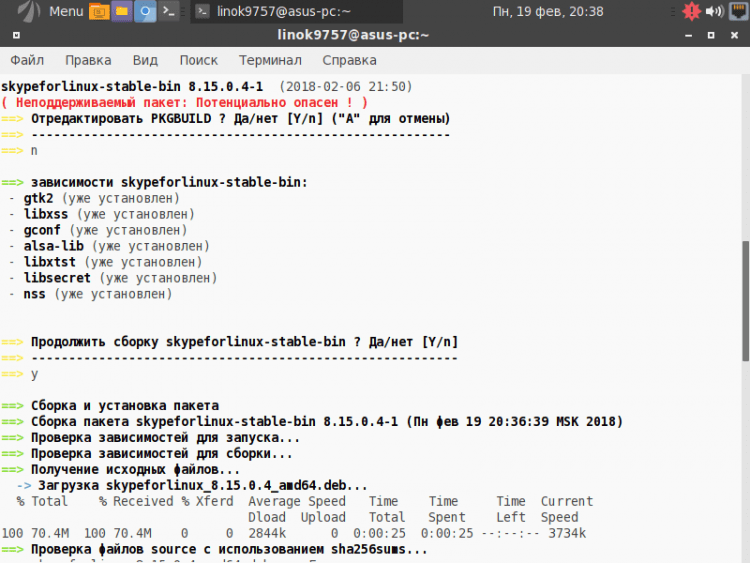
„Kontynuuj instalację .. ?", Kliknij ponownie „Y”:
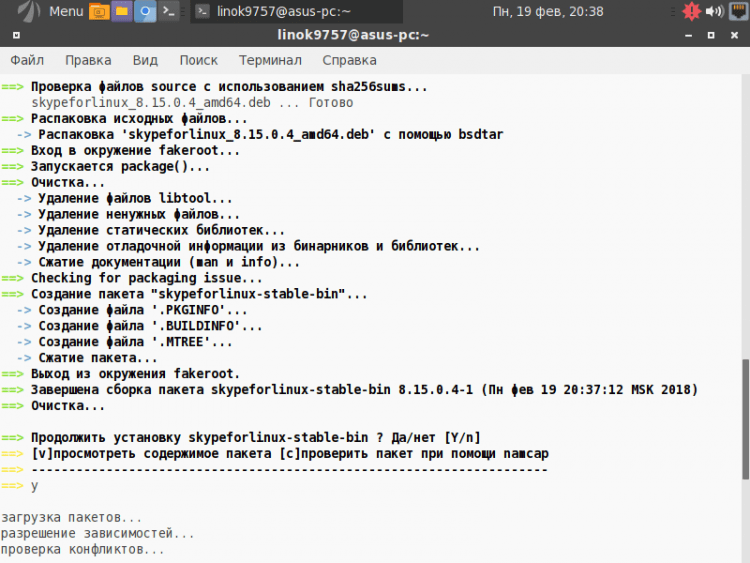
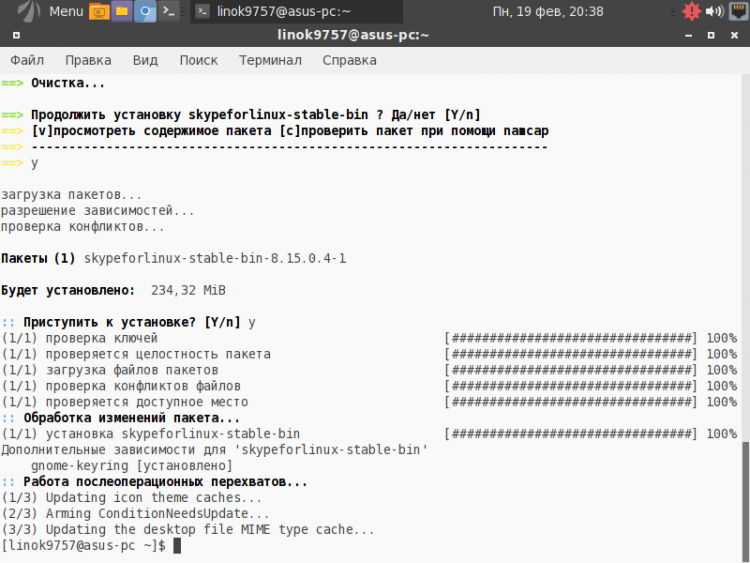
Instalacja jest zakończona na ten sposób, możesz zacząć używać.
4. Gentoo
Nie zatrzymam się na tej dystrybucji, ponieważ zajmie to sporo czasu, ale dla tych, którzy go potrzebują, jest szczegółowo opisany na temat Gentoo Wiki, jak zainstalować Skype, ale tylko w języku angielskim.
Wideo z procesem ustawień
Wnioski
W tym artykule szczegółowo zbadaliśmy proces instalacji Skype w różnych rozkładach Linux. Jeśli masz pytania, zadaj komentarze!
- « Przejrzyj instalację, konfiguracja, konfiguracja, użyj
- Darmowy VPN dla Yandex.Przeglądarka tylko osobiste doświadczenie »

